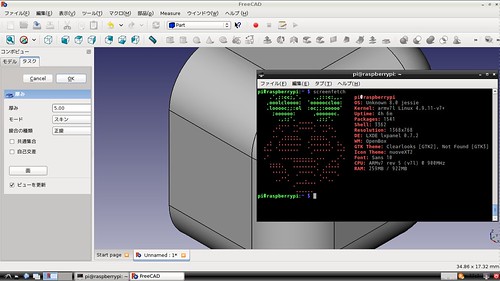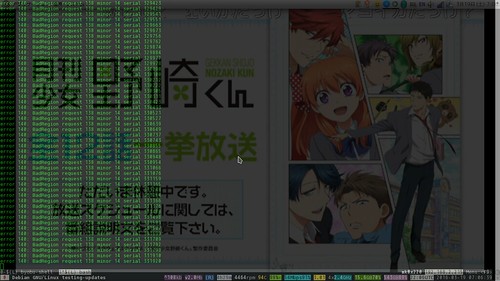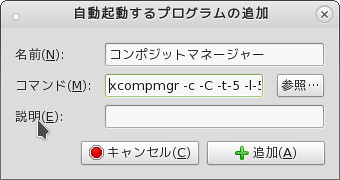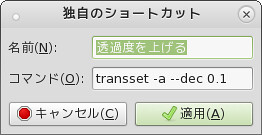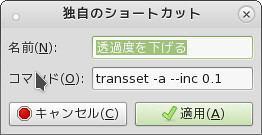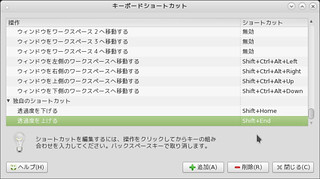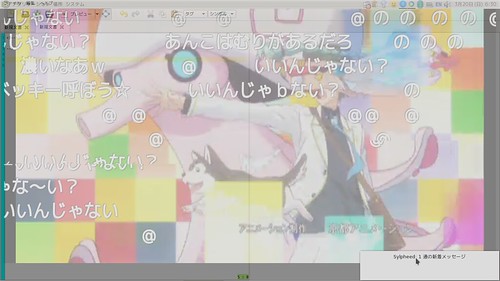コンポジット出力の解像度変更
Raspberry Piを起動するときにHDMIを接続した状態で起動すると高解像度で起動しますが,繋いでいないとコンポジット出力で起動してXの解像度が720×480になってちょっと手狭です.
xrandrで解像度を追加するとXの再起動もせずに高解像度に出来ます.
※xrandrコマンドは対象のX端末上か,DISPLAY変数を対象のものを指定して実行すること
720x480しか選べない
$ xrandr Screen 0: minimum 320 x 200, current 720 x 480, maximum 2048 x 2048 HDMI-0 disconnected (normal left inverted right x axis y axis) Composite-0 unknown connection 720x480+0+0 (normal left inverted right x axis y axis) 0mm x 0mm 720x480 62.69* DSI-0 disconnected (normal left inverted right x axis y axis)
- cvtコマンドで設定したい解像度を指定してModelineを調べる
$ cvt 1360 768 # 1360x768 59.80 Hz (CVT) hsync: 47.72 kHz; pclk: 84.75 MHz Modeline "1360x768_60.00" 84.75 1360 1432 1568 1776 768 771 781 798 -hsync +vsync
- xrandrのmodeを作成する
$ xrandr --newmode "1360x768_60.00" 84.75 1360 1432 1568 1776 768 771 781 798 -hsync +vsync
- modeが増えている
$ xrandr Screen 0: minimum 320 x 200, current 720 x 480, maximum 2048 x 2048 HDMI-0 disconnected (normal left inverted right x axis y axis) Composite-0 unknown connection 720x480+0+0 (normal left inverted right x axis y axis) 0mm x 0mm 720x480 62.69* DSI-0 disconnected (normal left inverted right x axis y axis) 1360x768_60.00 (0x248) 84.750MHz h: width 1360 start 1432 end 1568 total 1776 skew 0 clock 47.72KHz v: height 768 start 771 end 781 total 798 clock 59.80Hz
- modeをComposite-0に追加する
$ xrandr --addmode Composite-0 1368x768_60.00 $ xrandr Screen 0: minimum 320 x 200, current 720 x 480, maximum 2048 x 2048 HDMI-0 disconnected (normal left inverted right x axis y axis) Composite-0 unknown connection 720x480+0+0 (normal left inverted right x axis y axis) 0mm x 0mm 720x480 62.69* 1360x768_60.00 59.80 DSI-0 disconnected (normal left inverted right x axis y axis)
- 設定したmodeに切り替える
$ xrandr --output Composite-0 --mode 1360x768_60.00
起動後にHDMIに切り替える
解像度の変更ではなく起動後にHDMI接続に切り替えるのもxrandrで出来ます.こちらもXの再起動は必要ありません.
- HDMIケーブルを接続すると
HDMI-0 connectedとなってmodeが選べるようになる
$ xrandr Screen 0: minimum 320 x 200, current 1366 x 768, maximum 2048 x 2048 HDMI-0 connected 1366x768+0+0 (normal left inverted right x axis y axis) 580mm x 360mm 1366x768 59.79*+ 1920x1080 60.00 59.94 1920x1080i 60.00 50.00 59.94 1280x1024 60.02 1152x864 75.00 1280x720 60.00 58.68 50.00 59.94 1024x768 75.03 70.07 60.00 832x624 74.55 800x600 72.19 75.00 60.32 56.25 720x576 50.00 720x576i 50.00 720x480 60.00 59.94 720x480i 60.00 59.94 640x480 75.00 72.81 66.67 60.00 59.94 720x400 70.08 Composite-0 unknown connection (normal left inverted right x axis y axis) 720x480 62.69 1360x768_60.00 59.80 DSI-0 disconnected (normal left inverted right x axis y axis)
- 一度にコンポジットを無効にしてHDMIを有効にしようとするとエラーとなる
$ xrandr --output Composite-0 --off --output HDMI-0 --auto
xrandr: cannot find crtc for output HDMI-0
- 一度に行うのではなく先にコンポジットを無効にしてからHDMIを有効にするとうまく行った
$ DISPLAY=:0 xrandr --output Composite-0 --off $ DISPLAY=:0 xrandr --output HDMI-0 --auto
- 逆にHDMIからコンポジットに切り替えることも出来る
$ xrandr --output HDMI-0 --off $ xrandr --output Composite-0 --mode 1360x768_60.00
環境
- HW : Raspberry Pi B 2
$ screenfetch
.',;:cc;,'. .,;::c:,,. pi@raspberrypi
,ooolcloooo: 'oooooccloo: OS: Unknown 8.0 jessie
.looooc;;:ol :oc;;:ooooo' Kernel: armv7l Linux 4.9.11-v7+
;oooooo: ,ooooooc. Uptime: 4h 28m
.,:;'. .;:;'. Packages: 1541
.... ..'''''. .... Shell: 3362
.''. ..'''''. ..''. Resolution: 1368x768
.. ..... ..... .. DE: LXDE lxpanel 0.7.2
. .''''''' .''''''. . WM: OpenBox
.'' .'''''''' .'''''''. ''. GTK Theme: Clearlooks [GTK2], Not Found [GTK3]
''' ''''''' .'''''' ''' Icon Theme: nuoveXT2
.' ........... ... .'. Font: Sans 10
.... ''''''''. .''. CPU: ARMv7 rev 5 (v7l) @ 900MHz
'''''. ''''''''. .''''' RAM: 258MB / 922MB
'''''. .'''''. .'''''.
..''. . .''..
.'''''''
......